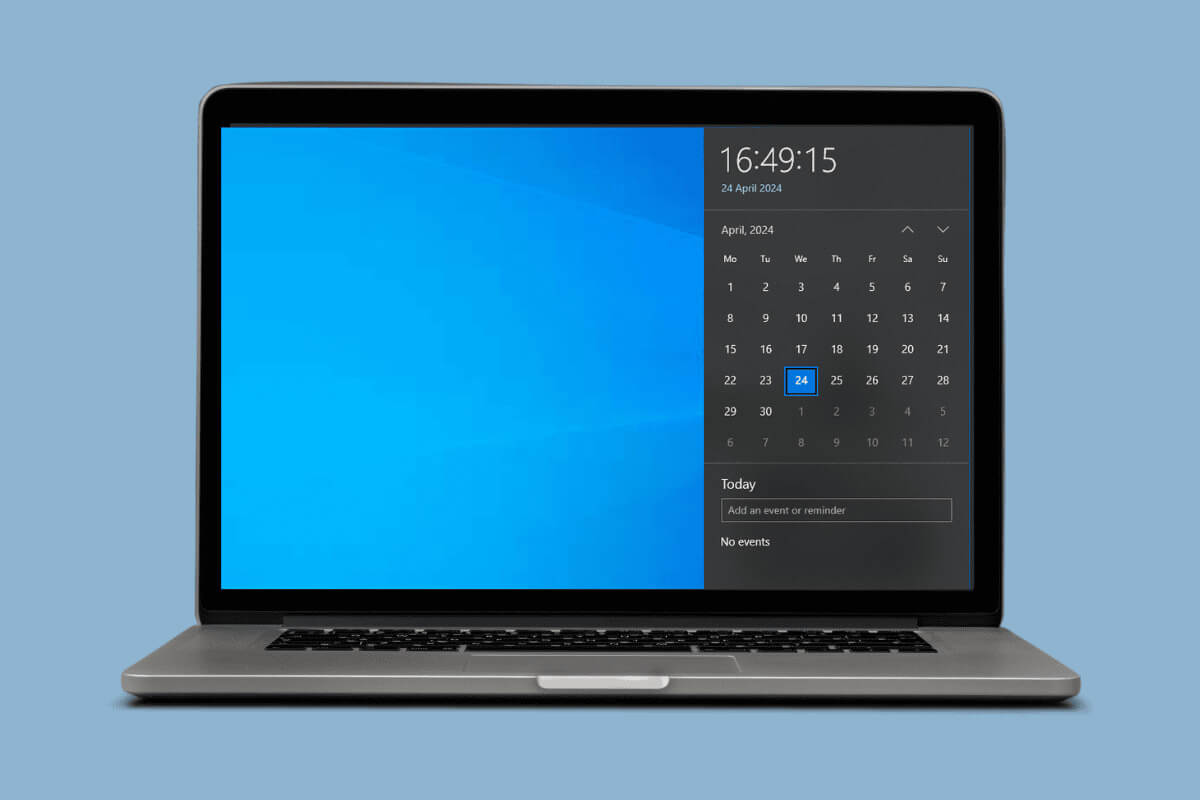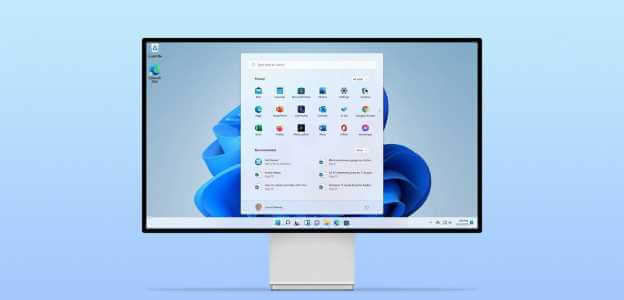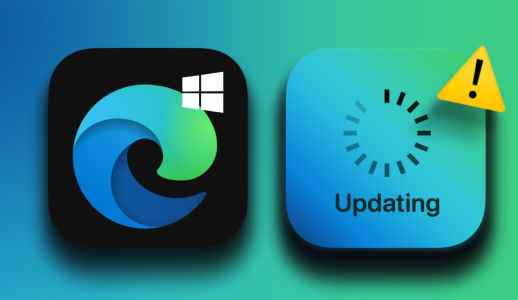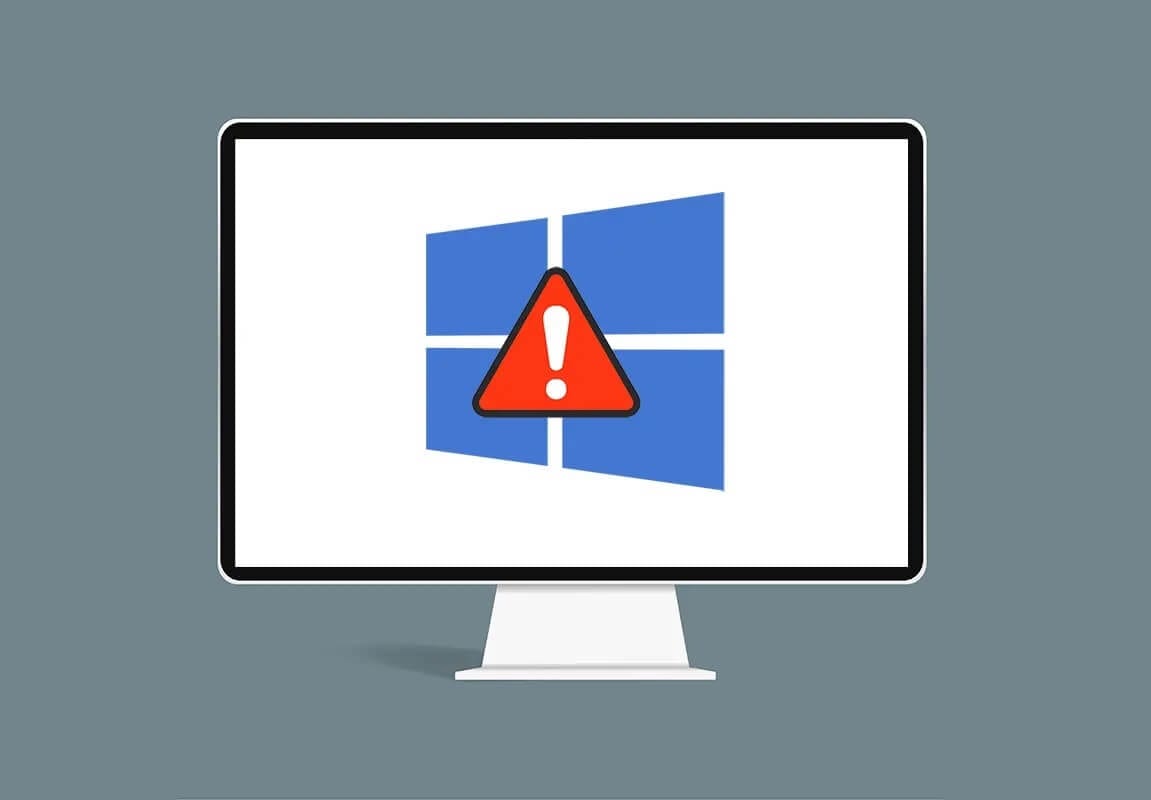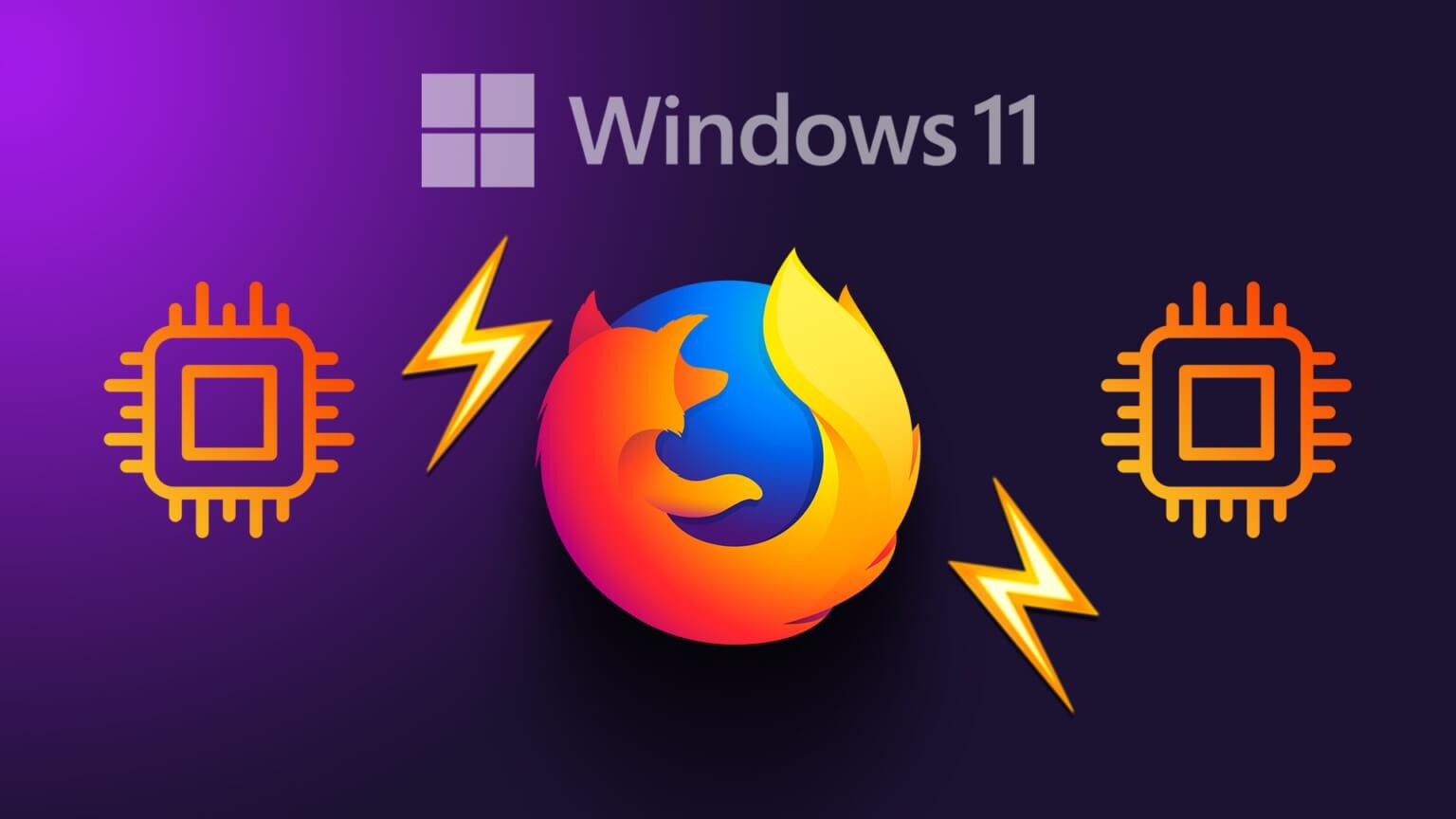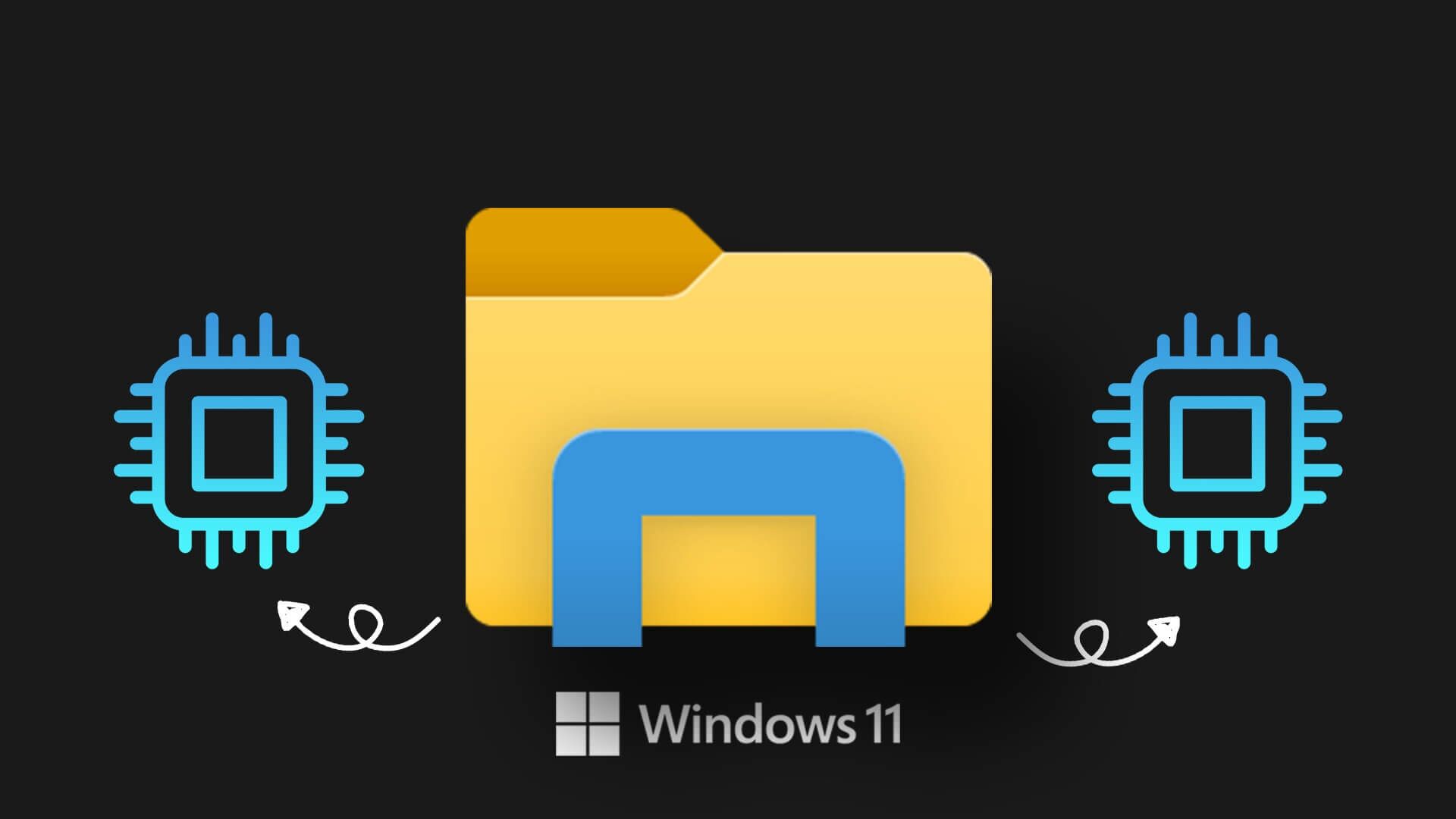Danas čak i osnovne Windows aplikacije kao što su alarm i sat i kalkulator Osmišljen kako bi vam omogućio obavljanje niza različitih zadataka uz očite kućne poslove. U aplikaciji Kalkulator novi način rada dostupan je svim korisnicima u izdanju sustava Windows 2020 za svibanj 10. Kao što naziv govori, može se koristiti za iscrtavanje jednadžbi na grafikonu i analizu funkcija. Ovaj grafički način je vrlo koristan ako ste student ili zaposlenik koji drži prezentacije, posebno ako je vaša karijera u mehaničkim i arhitektonskim tokovima. Iako je za većinu korisnika grafički način rada onemogućen ili onemogućen prema zadanim postavkama. Stoga ga je potrebno ručno omogućiti. Danas ćemo vas naučiti kako omogućiti ili onemogućiti način rada grafikona kalkulatora u sustavu Windows 10.
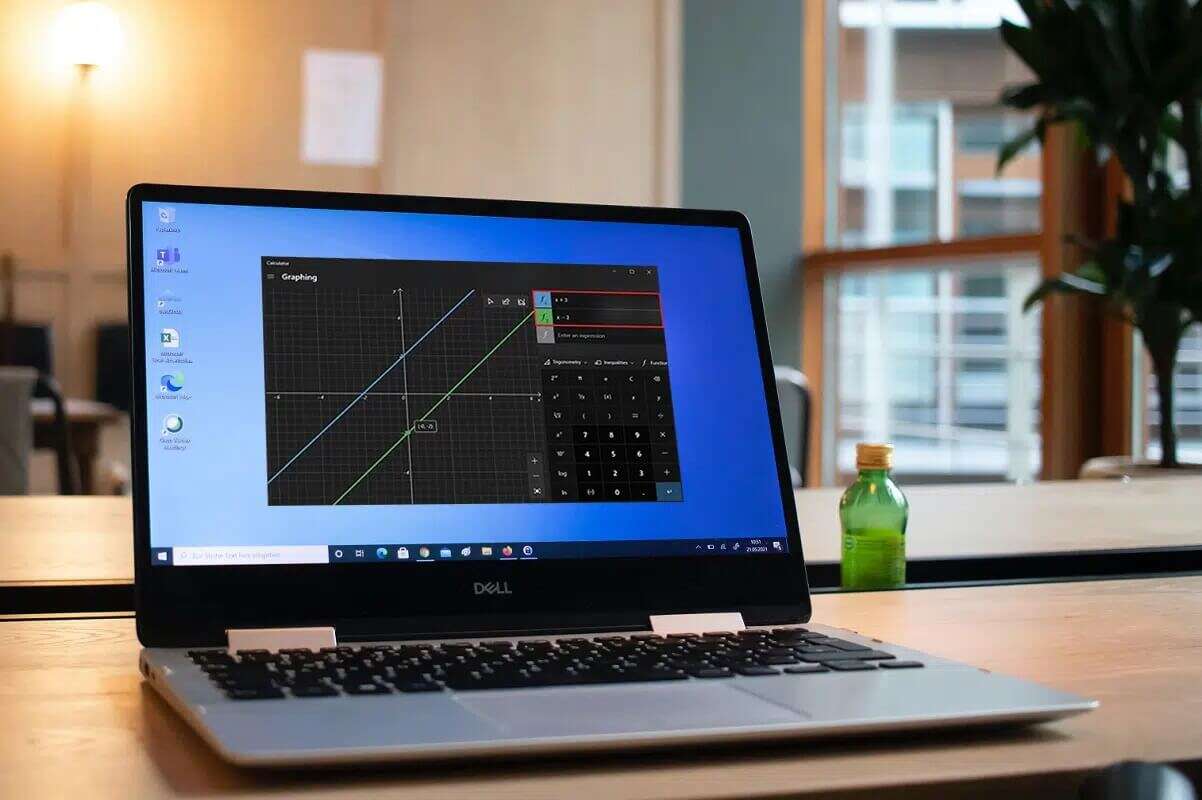
Kako omogućiti način rada grafikona kalkulatora u sustavu Windows 10
Sama aplikacija Kalkulator Četiri različita načina Uključeno u njega zajedno sa setom adaptera.
- Prvi se zove standardni način rada Što će vam omogućiti izvođenje osnovnih aritmetičkih operacija.
- Sljedeće je znanstvena situacija koji omogućuje napredne aritmetičke operacije pomoću trigonometrijskih i eksponencijalnih funkcija.
- I on ga slijedi programirani način rada Za izvođenje izračuna povezanih s programiranjem.
- Konačno, Način grafikona Novo u iscrtavanju jednadžbi na grafikonu.
Zašto je omogućen grafički način rada kalkulatora?
- pomaže vam da Vizualizirajte koncept algebarskih jednadžbi Kao funkcije, polinomi, kvadrati.
- Omogućuje vam da radite dalje Polarni i ograničeni grafovi što je teško nacrtati na papiru.
- U trigonometrijskim funkcijama, pomaže vam Znati amplitudu, period i fazni pomak.
- U programiranju, ako vaši projekti ovise o tome Skupovi podataka i proračunske tablice Možete računati na to da ćete dobiti točne podatke.
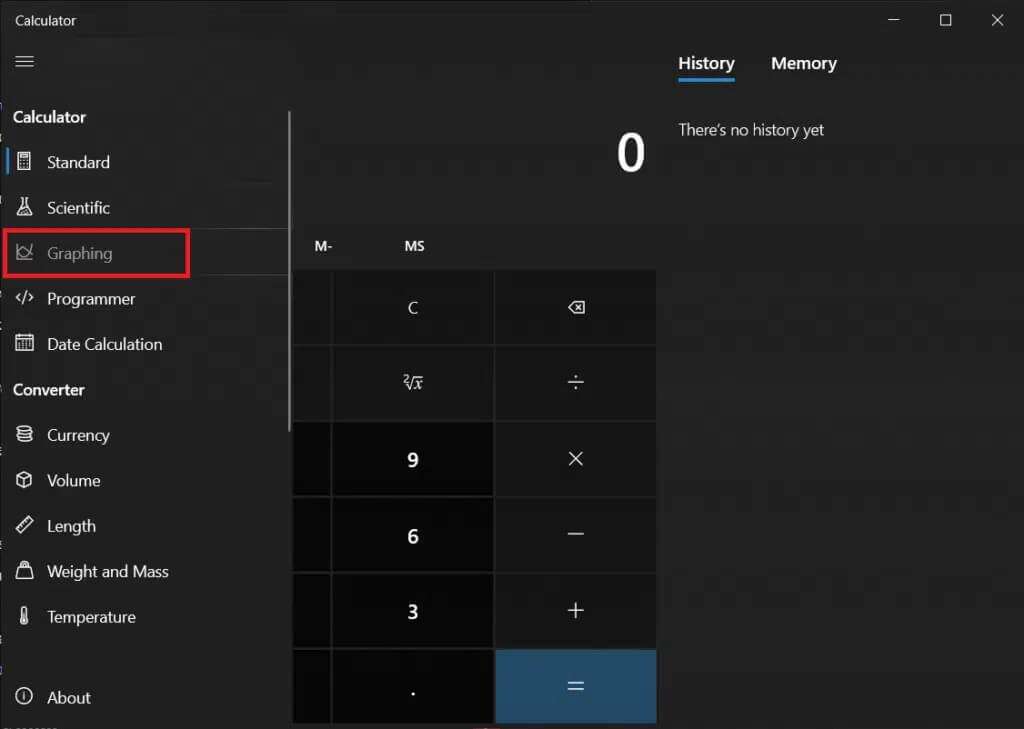
Omogućavanje grafičkog načina rada u aplikaciji Kalkulator zapravo je vrlo jednostavan zadatak i uključuje uređivanje uređivača grupnih pravila ili Windows registra. Obje aplikacije pohranjuju važne postavke povezane s operativnim sustavom Windows i njegovim aplikacijama, stoga budite vrlo oprezni kada slijedite korake kako biste izbjegli pojavu bilo kakvih pogrešaka ili potpuno oštećenje vašeg sustava. U ovom smo članku detaljno opisali dva različita načina za omogućavanje grafičkog načina rada kalkulatora u operativnom sustavu Windows 10 Na kraju dajemo i osnovne upute za modeliranje.
Prva metoda: kroz uređivač pravila lokalne grupe
Ova je metoda primjenjiva ako koristite izdanja Professional i Enterprise sustava Windows 10. Međutim, ako imate izdanje Home, neće vam biti dopušten pristup uređivaču pravila grupe. Dakle, pokušajte drugu metodu.
Prvi korak: Odredite svoju verziju sustava Windows 10
1. Otvorite Postavke pritiskom na dvije tipke Windows + I zajedno, a zatim odaberite sustav , Kao što je prikazano.
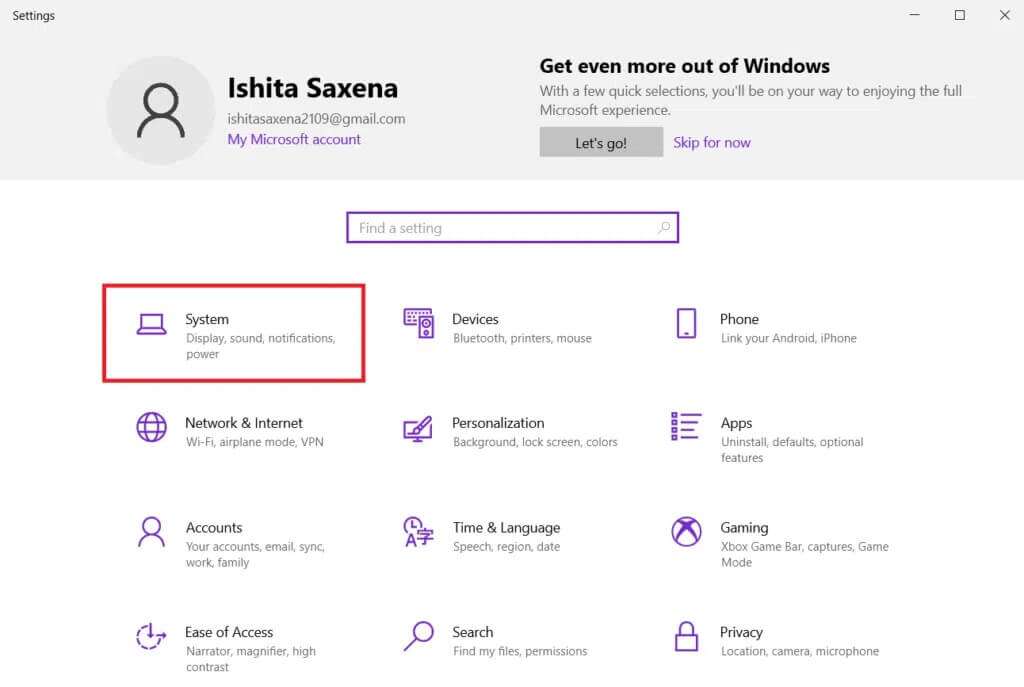
2. Pritisnite About u lijevom oknu.
3. Provjerite odjeljak Windows specifikacije.
Korak 10: Omogućite ili onemogućite način grafikona kalkulatora u sustavu Windows XNUMX
1. Pritisnite moju tipku Windows + R U isto vrijeme za otvaranje dijaloškog okvira "zapošljavanje".
2. Tip gpedit.msc i kliknite gumb "U REDU" početi Urednik lokalnih grupnih pravila.
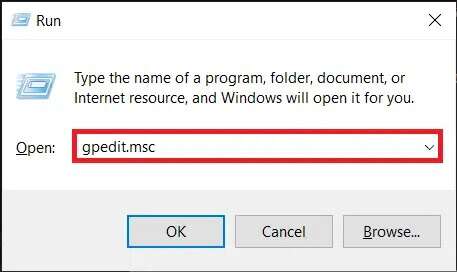
3. Idite na Korisnička konfiguracija > Administrativni predlošci > Komponente sustava Windows > Kalkulator u lijevom oknu klikom na ikonu strelice pored svake mape.
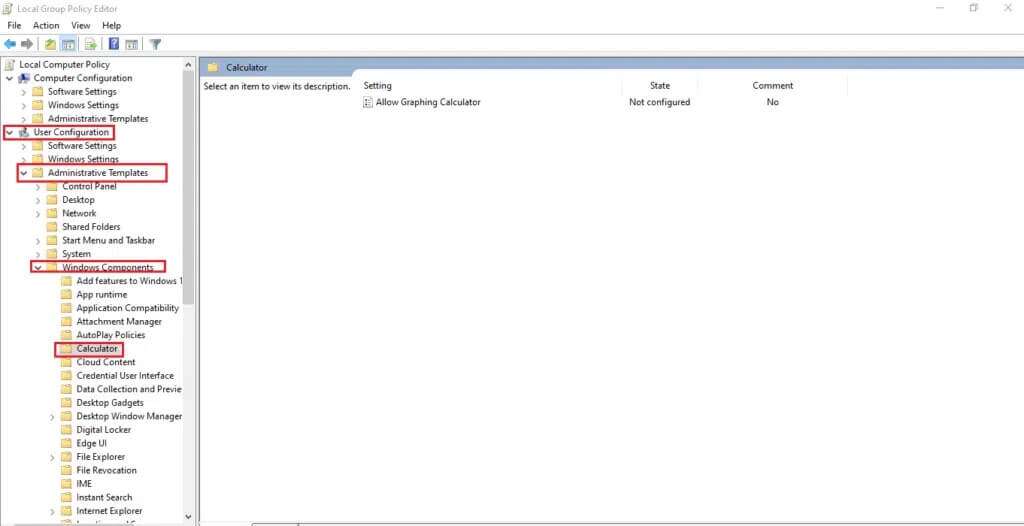
4. Pritisnite Omogući unos grafičkog kalkulatora u desnom oknu. Zatim odaberite opciju Postavka politike Prepoznatljivo ilustrirano.
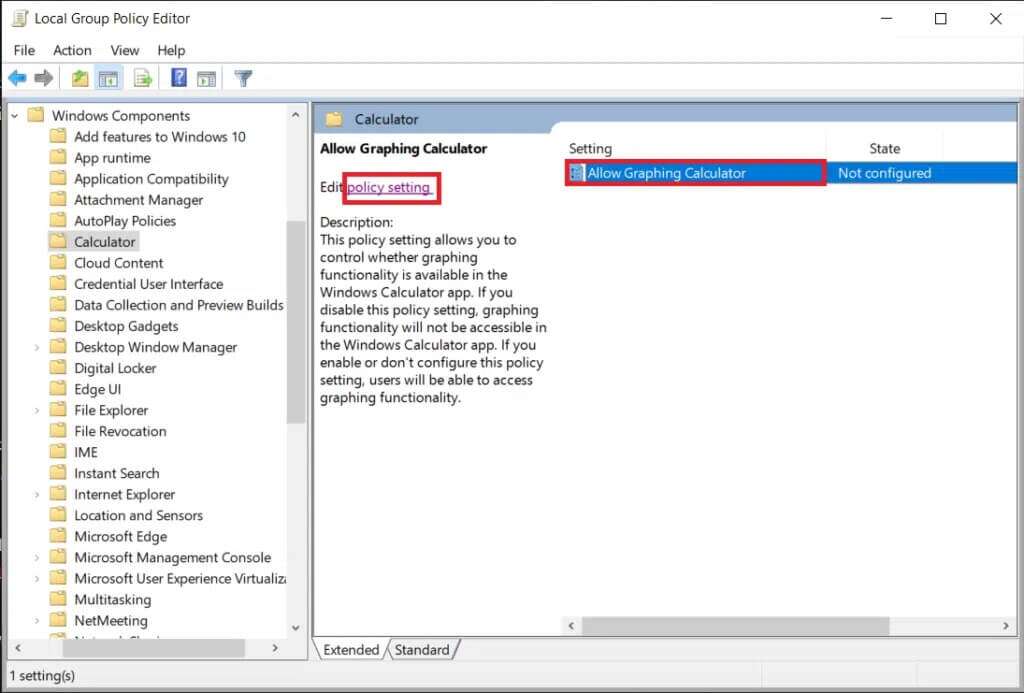
5. Pritisnite radio gumb Može biti i kliknite "Provedba" za spremanje promjena.
Obavijest: Ako prethodno niste izmijenili unos, bit će u stanju “Nije konfigurirano” zadano.
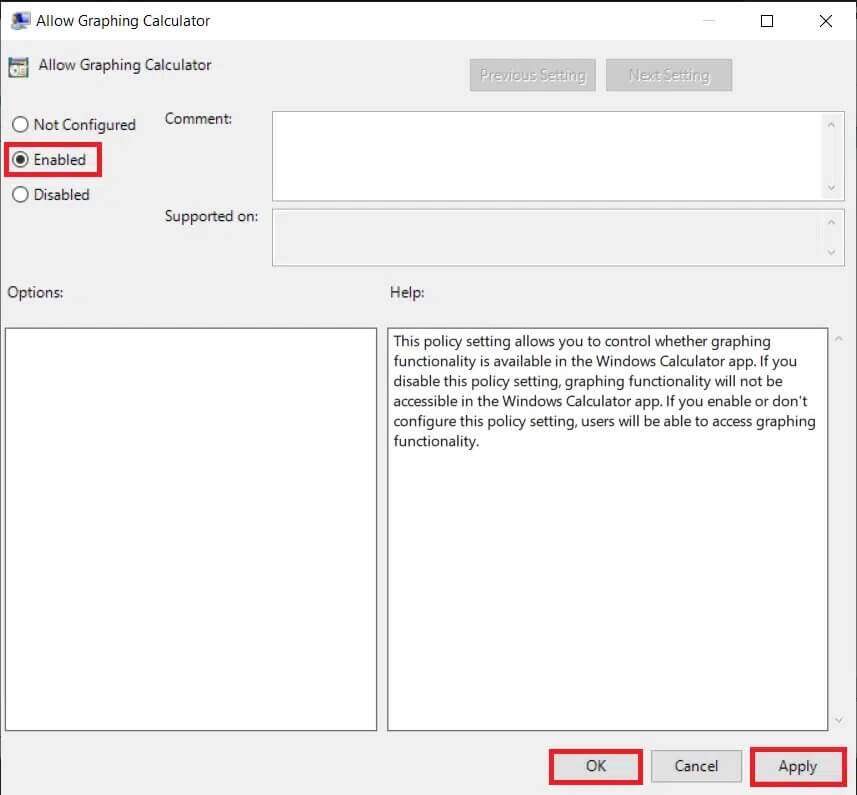
6. Zatvorite Svi programi I napravite akciju Ponovno pokrenite sustav.
7. Aplikacija kalkulator će prikazati opciju grafičkog prikaza nakon što ponovno pokrenete računalo.
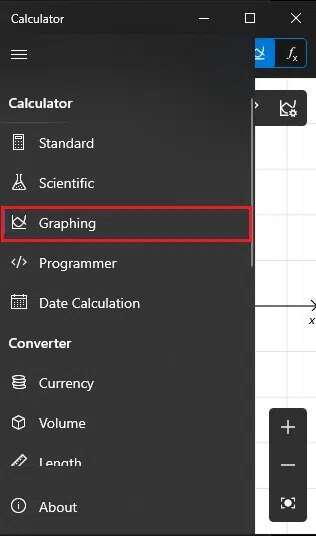
Obavijest: Da biste onemogućili grafički kalkulator na računalu sa sustavom Windows 10, odaberite opciju Onemogućeno u 5. koraku.
2. način: putem uređivača registra
Ako iz nekog razloga ne možete omogućiti grafički način rada iz uređivača grupnih pravila, uređivanje Windows registra također će poslužiti. Slijedite navedene korake da omogućite ili onemogućite način rada grafikona kalkulatora na računalu sa sustavom Windows 10:
1. Pritisnite Početak , I upišite regedit i kliknite otvoriti za pokretanje uređivača registra.
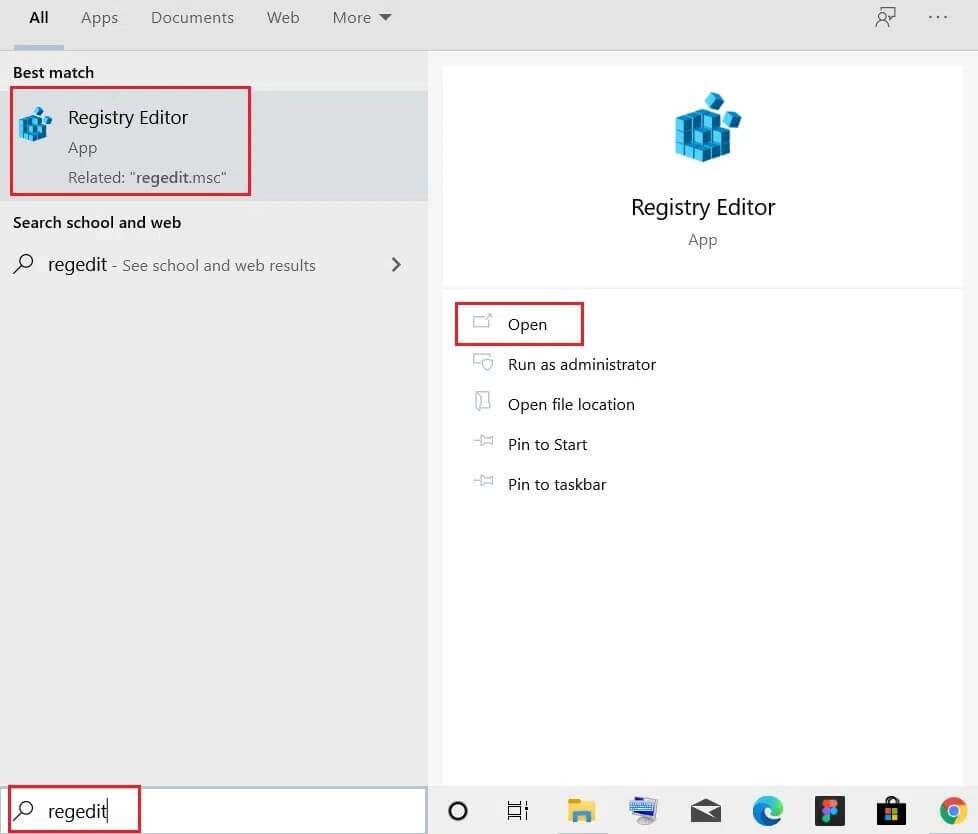
2. Zalijepite sljedeću putanju web stranice u adresnu traku i pritisnite tipku Unesite.
HKEY_CURRENT_USER\SOFTWARE\Microsoft\Windows\CurrentVersion\Policies\Calculator
Obavijest: Vrlo je vjerojatno da niste pronašli mapu Kalkulator. Stoga ćete ga morati izraditi ručno. Desnom tipkom miša kliknite Pravila i kliknite Novo, a zatim Ključ. Označite ključ s nazivom kalkulatora.
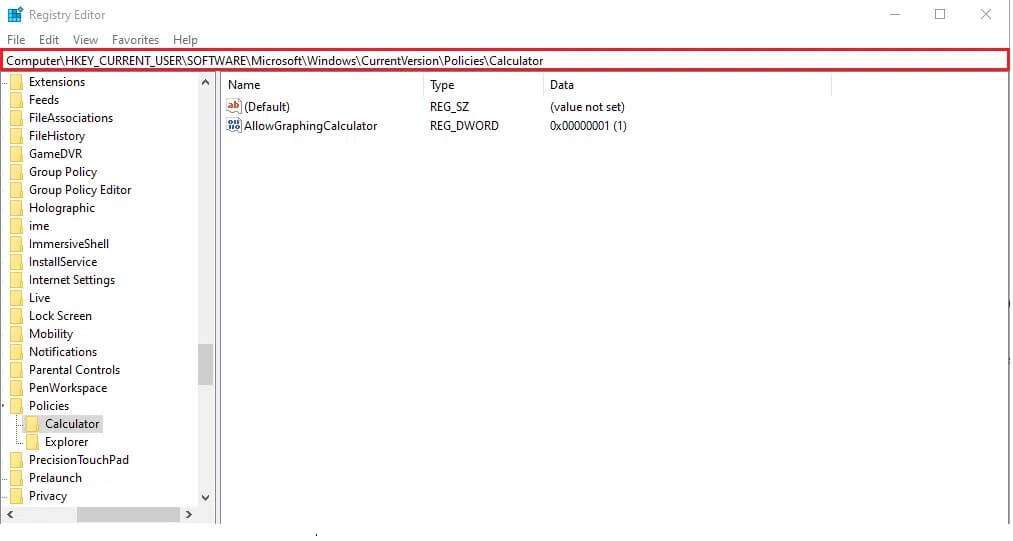
Obavijest: Ako je tipka Calculator već na vašem računalu, vjerojatno će tamo biti i vrijednost AllowGraphingCalculator. U suprotnom ćete opet morati ručno kreirati vrijednost.
3. Desnom tipkom miša kliknite prazan prostor. Klik Novo > DWORD vrijednost (32-bitna). Imenujte vrijednost kao AllowGraphingCalculator.
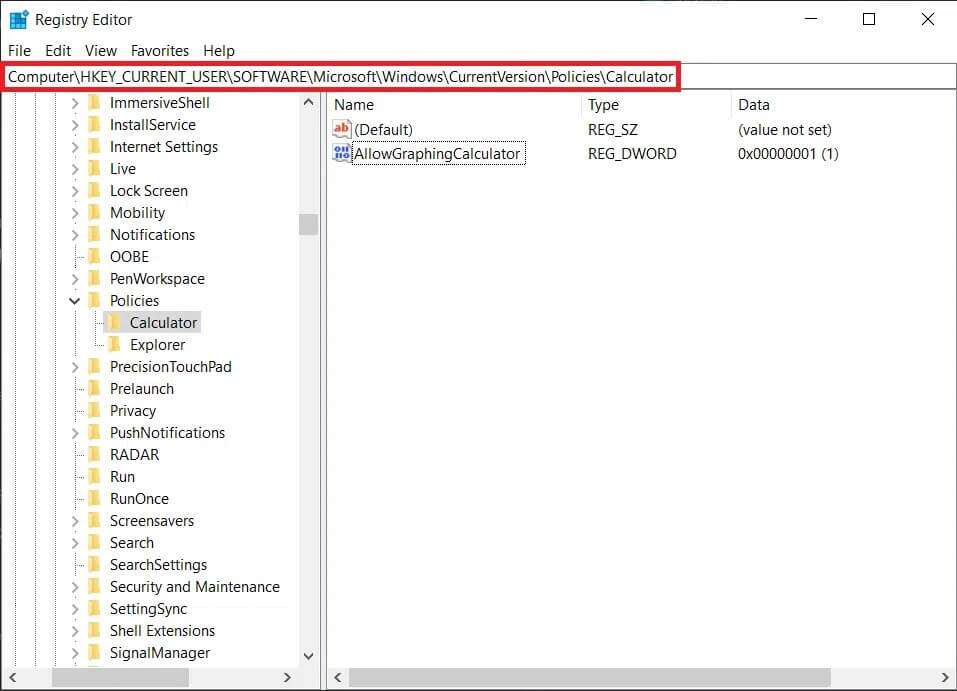
4. Sada kliknite desnom tipkom miša AllowGraphingCalculator i kliknite amandman.
5. Upišite 1 pod Podaci o vrijednosti: da omogućite značajku. Klik "U REDU" spremiti.
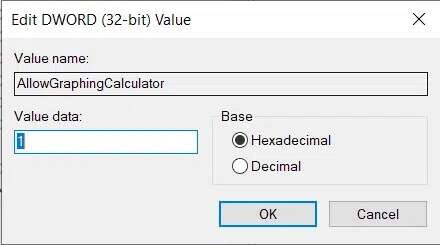
6. Izađite iz uređivača registra i ponovno pokrenite računalo.
Obavijest: Ako želite onemogućiti grafički način rada u budućnosti, promijenite podatke o vrijednosti na 0 u koraku 5.
Kako koristiti način rada grafikona kalkulatora
Prvi korak: pristupite grafičkom načinu rada
1. Otvorite aplikaciju Kalkulator.
2. Kliknite na Ikona fontovatri apravnik nalazi se u gornjem lijevom kutu.
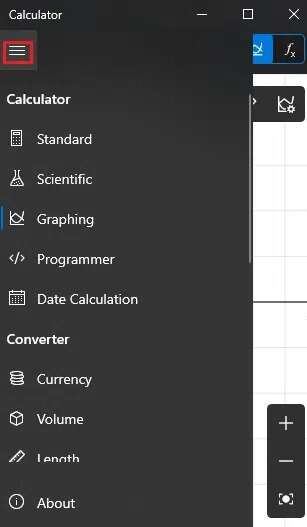
3. Na sljedećem izborniku dodirnite Grafikon , Kao što je prikazano.
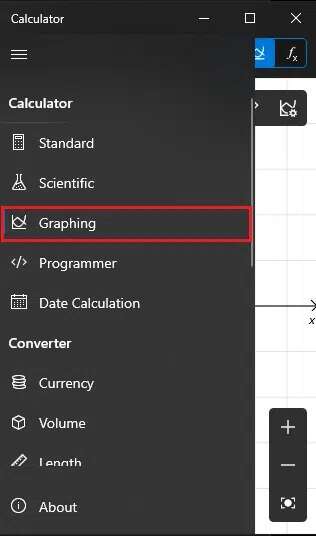
4. Unutar djelića sekunde dočekat će vas prazan grafikon u lijevom oknu i numerička tipkovnica kalkulatora poznatog izgleda na desnoj strani, kao što je prikazano u nastavku.
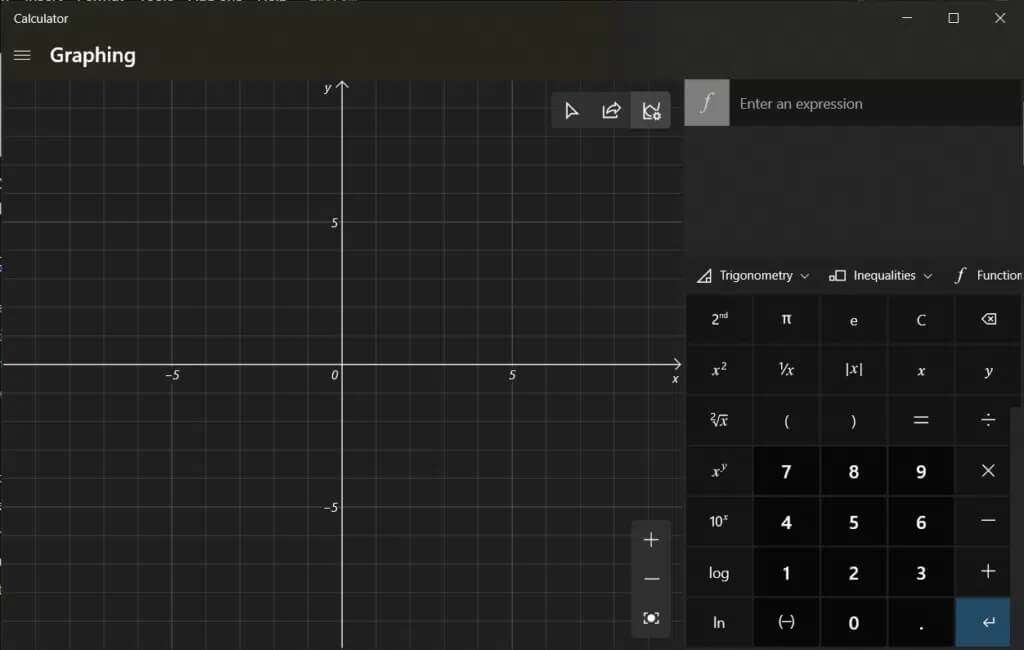
Drugi korak: nacrtajte jednadžbe
1. Unesite jednadžbe (npr. x +1, x-2) u gornja desna polja polja f1 i f2, kao što je prikazano.
2. Jednostavno dodirnite ući tipkovnicu nakon upisivanja jednadžbe da biste je nacrtali.

3. Zadržite pokazivač miša iznad nacrtane linije kako biste dobili točne koordinate te točke, kao što je prikazano u nastavku.
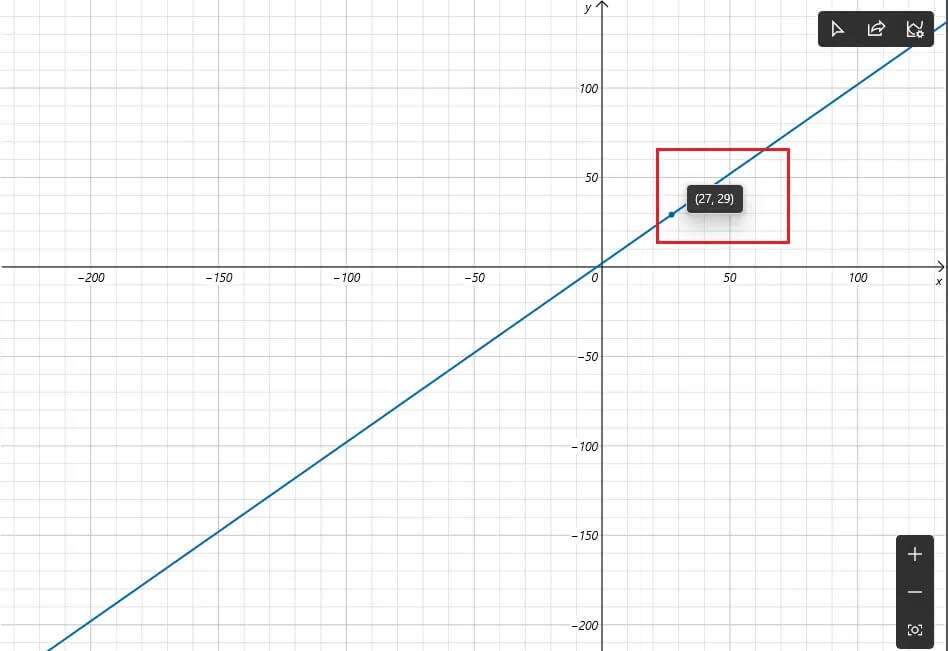
Treći korak: analizirajte jednadžbe
Osim za crtanje jednadžbi, grafički način se također može koristiti za analizu jednadžbi, iako se ne koriste sve. Za provjeru funkcionalne analize jednadžbe kliknite simbol munje pokraj njega.
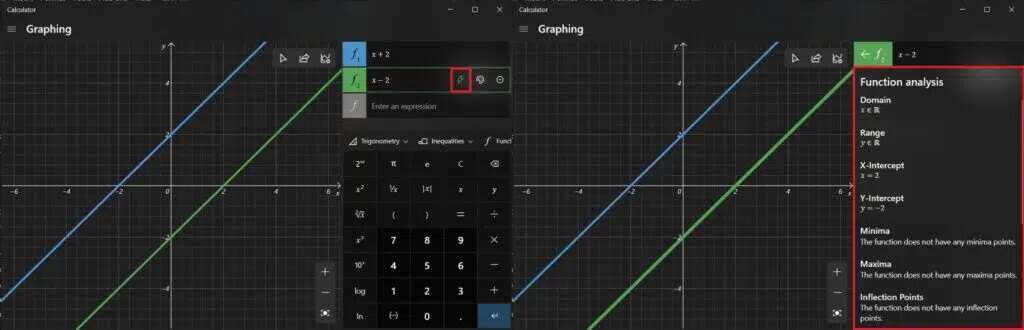
Četvrti korak: Promijenite stil nacrtane linije
1. Pritisnite ikona palete boja Otvoriti Mogućnosti fonta.
2a. To će vam omogućiti da promijenite stil nacrtane linije na sljedeći način:
- Normalan
- točkasta
- isprekidan
2 b. Pronaći boja Dostupne opcije boja.
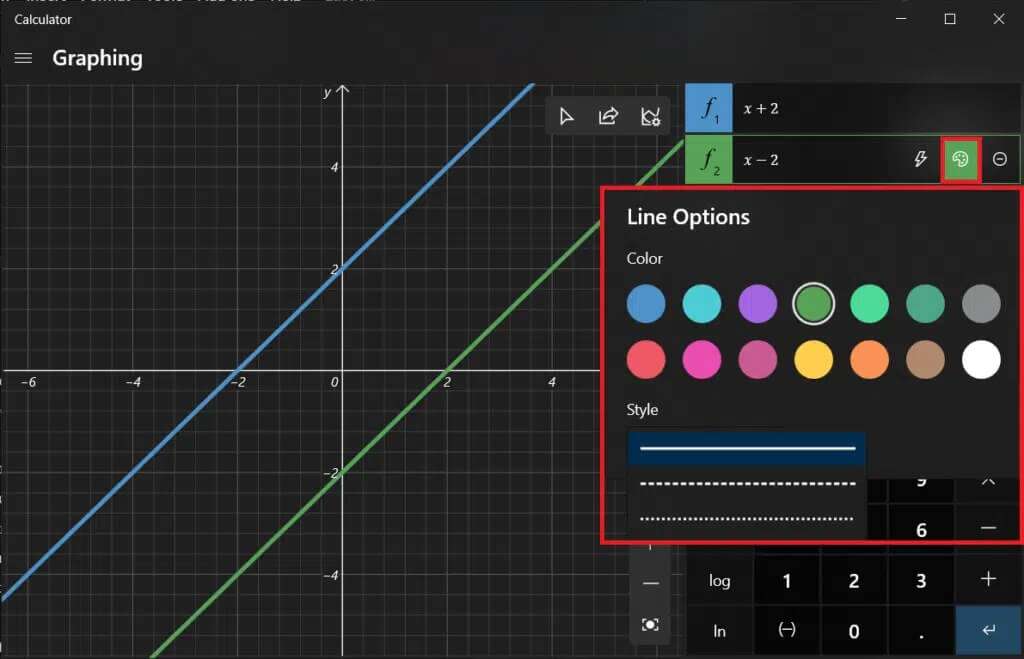
Peti korak: upotrijebite opcije grafikona
Nakon što su jednadžbe postavljene, tri nove opcije postaju aktivne u gornjem desnom kutu prozora grafikona.
1. Prva opcija omogućuje vam da pratite linije nacrtane pomoću miša ili tipkovnice.
2. Sljedeći korak je dijeljenje grafikona putem pošte.
3. Na kraju vam omogućuje da prilagodite grafikon koji vam omogućuje da:
- Podešavanje minimalnih i maksimalnih vrijednosti X i Y,
- Prebacivanje između različitih jedinica kao što su stupnjevi, radijani i radijani,
- Podesite debljinu linije f
- Promijenite temu grafikona.
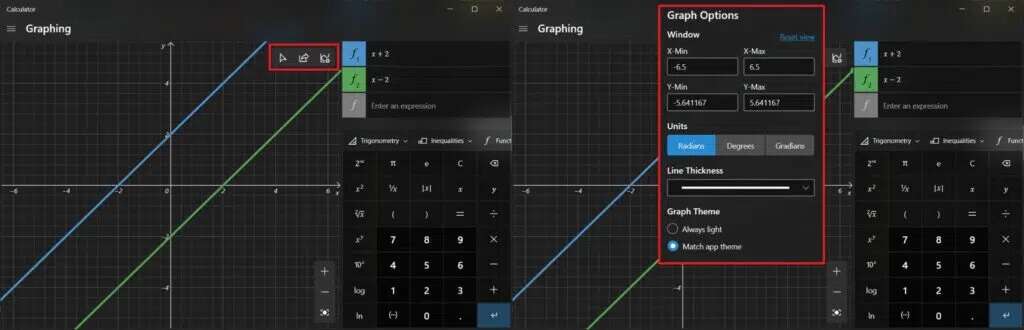
Nadamo se da vam je gornja metoda pomogla da omogućite, koristite ili onemogućite način crtanja kalkulatora u sustavu Windows 10. Ispustite svoje upite/prijedloge ispod i podijelite s nama sve lude grafikone koje njime crtate.